„Windows“ nerašo pakankamai atminties - ką daryti?
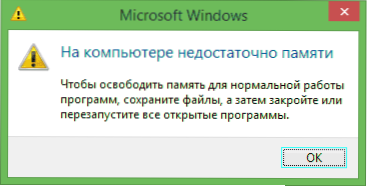
- 911
- 277
- Kirk Ward Sr.
Šiose instrukcijose - ką daryti, jei pradedant programą matote „Windows 10“, „Windows 7“ arba „8“ (arba.1) kad sistema nėra virtuali ar tiesiog atmintyje ir „atlaisvinti atmintį normalioms programoms, išsaugoti failus ir uždaryti arba paleisti visas atidarytas programas“.
Pabandysiu atsižvelgti. Jei parinktis su nepakankama vieta kietajame diske nėra aiškiai susijusi 10 pipirų failo.
Apie kurios atminties nepakanka
Kai „Windows 7“, „8“ ir „Windows 10“ matote pranešimą, kad atminties nepakanka, tai pirmiausia reiškia RAM ir virtualią, tai iš tikrųjų yra RAM tęsinys - tai yra, jei sistemai trūksta RAM, tada tada RAM Jis naudoja „Windows“ siurbimo failą arba, kitaip, virtualią atmintį.
Kai kurie pradedantieji vartotojai klaidingai reiškia laisvą vietą kompiuterio standžiajame diske ir yra suglumę, kaip yra: HDD laisvai gigabaitai, o sistema skundžiasi dėl atminties trūkumo.
Priežastis sukelia klaidą
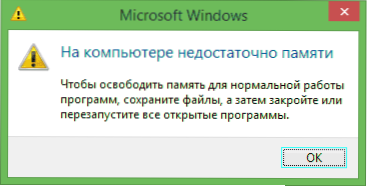
Norėdami ištaisyti šią klaidą, pirmiausia turėtumėte išsiaiškinti, kas sukelta. Čia yra keletas galimų variantų:
- Jūs atradote daug dalykų, dėl kurių problema kilo dėl to, kad kompiuterio nepakanka atminčiai - kaip ištaisyti šią situaciją, aš nesvarstysiu, nes viskas čia aišku: uždarykite faktą, kad jūs nereikia.
- Jūs tikrai turite mažai avino (2 GB ir mažiau. Kai kuriems šaltiniams -daug užduočių gali būti nedaug ir 4 GB RAM).
- Kietasis diskas užpildytas atitinkamai akies obuoliais, jis neturi pakankamai vietos virtualiajai atminčiai, kai automatiškai sureguliuoja sūpynės failo dydį.
- Jūs pats (arba naudodamiesi kažkokia optimizavimo programa) nustatykite siurbimo failo dydį (arba išjungiate), ir ji pasirodė nepakankama normaliam programų veikimui.
- Kai kurios atskiros programos, kenksmingos ar ne, sukelia atminties nutekėjimą (pamažu pradeda naudoti visą turimą atmintį).
- Pačios programos problemos, dėl kurių atsiranda „nepakanka atminties“ arba „nepakanka virtualios atminties“.
Jei neklystu, penkios aprašytos parinktys yra dažniausios klaidos priežastys.
Kaip ištaisyti klaidas, susijusias su atminties trūkumu „Windows 7“, 8 ir 8.1
Ir dabar, kaip, kaip ištaisyti klaidą kiekviename iš išvardytų atvejų.
Mažas avinas
Jei jūsų kompiuteryje yra nedidelis RAM kiekis, tada prasminga galvoti apie papildomų RAM modulių pirkimą. Dabar atmintis nėra brangi. Kita vertus, jei turite visiškai seną kompiuterį (ir senojo modelio atmintį), ir jūs galvojate apie artėjantį naujo įsigijimą, atnaujinimą galima nepagrįsti - lengviau laikinai susitaikyti su faktas, kad ne visos programos yra paleidžiamos.

Apie tai, kaip išsiaiškinti, kokia atmintis reikalinga, ir padaryti atnaujinimą, kurį parašiau straipsnyje, kaip padidinti „Ram Ram“ nešiojamąjį kompiuterį - apskritai viskas, aprašyta.
Mažai vietos kietajame diske
Nepaisant to, kad šiandienos HDD tomai yra įspūdingi, aš dažnai turėjau pamatyti, kad vartotojas turi 1 gigabaitą, kuriame nėra arba panašiai Darbas. Nenauk Tokia.
Aš rašiau apie disko valymą keliuose straipsniuose:
- Kaip išvalyti nereikalingų failų diską C
- Vieta kietajame diske dingsta
Na, pagrindinis patarimas yra tas, kad neturėtumėte laikyti daugybės filmų ir kitų laikmenų, kurių neklausysite ir nežiūrėsite, žaidimai, kurių nebepaisysite, ir panašūs dalykai.
„Windows“ sūpynių nustatymai, nustatyti klaidos atsiradimui
Jei savarankiškai nustatote „Windows“ siurbimo failo parametrus, tada tikimybė, kad būtent šie pakeitimai paskatino klaidą pasirodyti klaida. Galbūt jūs to net nepadarėte rankiniu būdu, tačiau tam tikra programa buvo bandoma optimizuoti „Windows“ greitį. Tokiu atveju galite padidinti siurbimo failą arba įjungti (jei jis buvo atjungtas). Kai kurios senos programos visai neprasidės su išjungta virtuali atmintimi ir visada rašys apie jos trūkumą.

Visais šiais atvejais aš rekomenduoju straipsnį, kad galėtumėte susipažinti, kuriame išsamiai aprašoma, kaip ir ką daryti: kaip teisingai sukonfigūruoti „Windows“ siurbimo failą.
Atminties nutekėjimas ar ką daryti, jei atskira programa paima visą nemokamą RAM
Taip atsitinka, kad kai kurie atskiri procesai ar programa pradeda intensyviai naudoti RAM-tai gali sukelti pačios programos klaida, kenksmingas jos veiksmų ar bet kokio nesėkmės pobūdis.
Nustatykite, ar yra toks procesas, naudojant užduoties dispečerį. Norėdami paleisti jį „Windows 7“, paspauskite „Ctrl + Alt + Del“ klavišus ir pasirinkite meniu „Task Manager“ ir „Windows 8“ ir „8“.1 Paspauskite „Win Keys“ („Emblem“ raktą) + X ir pasirinkite „Užduočių dispečeris“.

„Windows 7“ užduočių dispečeryje atidarykite skirtuką „Procesai“ ir suraskite stulpelį „Atmintis“ (turite spustelėti stulpelį). „Windows 8“.1 ir 8 pasinaudokite skirtuku „Detale“, kuris aiškiai suteikia supratimą apie visus procesus, vykstančius kompiuteryje. Jie taip pat gali būti rūšiuojami pagal naudojamos operacinės ir virtualios atminties kiekį.
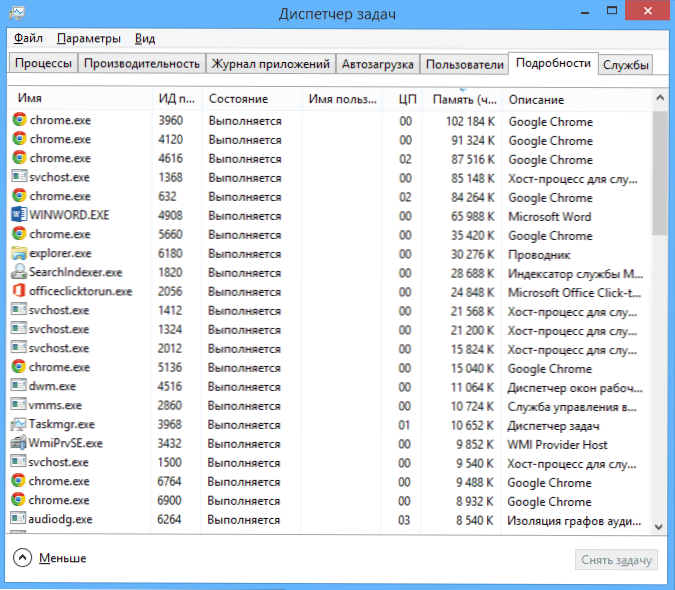
Jei matote, kad tam tikra programa ar procesas naudoja didelį kiekį RAM (didelis yra šimtai megabaitų, su sąlyga, kad tai nėra nuotraukos, vaizdo įrašo ar kažko reikalaujančio išteklių redaktorius), tada verta išsiaiškinti, kodėl taip yra vyksta.
Jei tai yra būtina programa: Padidėjęs atminties panaudojimas gali būti toks, kaip reguliarus programos taikymas, pavyzdžiui, automatiškai atnaujinant arba operacijas, kurioms numatoma programa, ir dėl gedimų joje esant gedimams. Jei matote, kad programa visą laiką naudoja keistą daugybę išteklių, pabandykite ją iš naujo įdiegti, o jei ji nepadėjo, internete žiūrėkite problemos aprašą, susijusį su konkrečia.
Jei tai nežinomas procesas: Galbūt tai yra kažkas kenksmingo ir verta patikrinti kompiuterį, ar nėra virusų, taip pat yra galimybė, kad tai yra bet kurio sistemos proceso nesėkmė. Aš rekomenduoju paiešką internete šio proceso pavadinime, kad išsiaiškintumėte, kas tai yra ir ką su juo daryti - greičiausiai jūs esate ne vienintelis vartotojas, turintis tokią problemą.
Pagaliau
Be aprašytų parinkčių, yra dar vienas: būtent programos egzempliorius bandote pradėti klaidą. Prasminga bandyti jį atsisiųsti iš kito šaltinio arba perskaityti oficialius forumus, skirtus palaikyti šią programinę įrangą, taip pat galima aprašyti parinktis, kaip išspręsti problemas, susijusias su atminties nepakankamumu.
- « Kaip prisijungti prie „Android“ prie „Lan Windows“ vietinio tinklo
- „Windows“ negalima užpildyti „Flash Drive“ ar atminties kortelės formatavimo »

